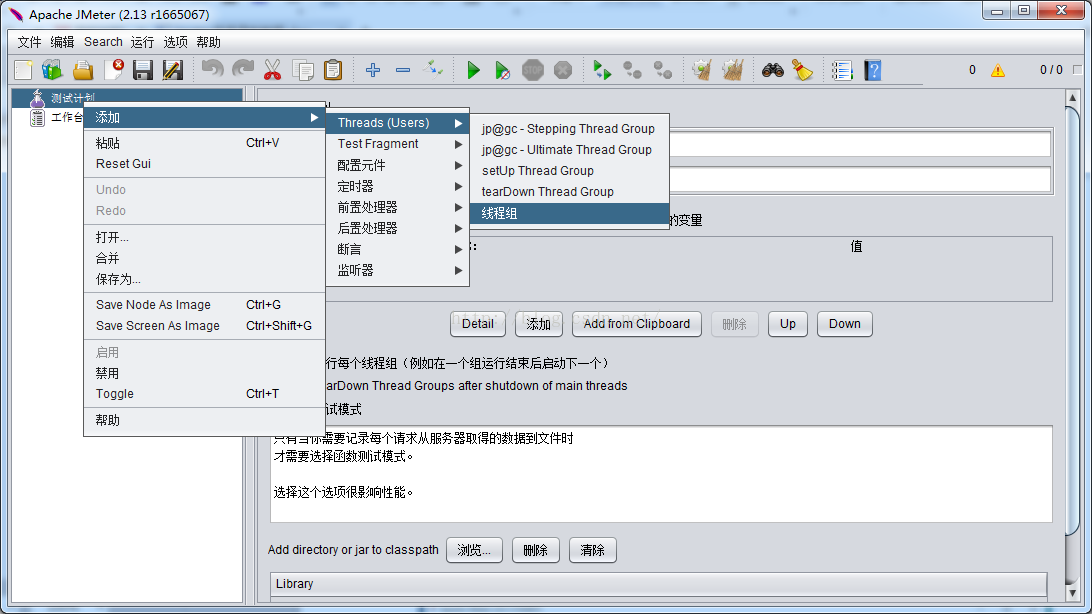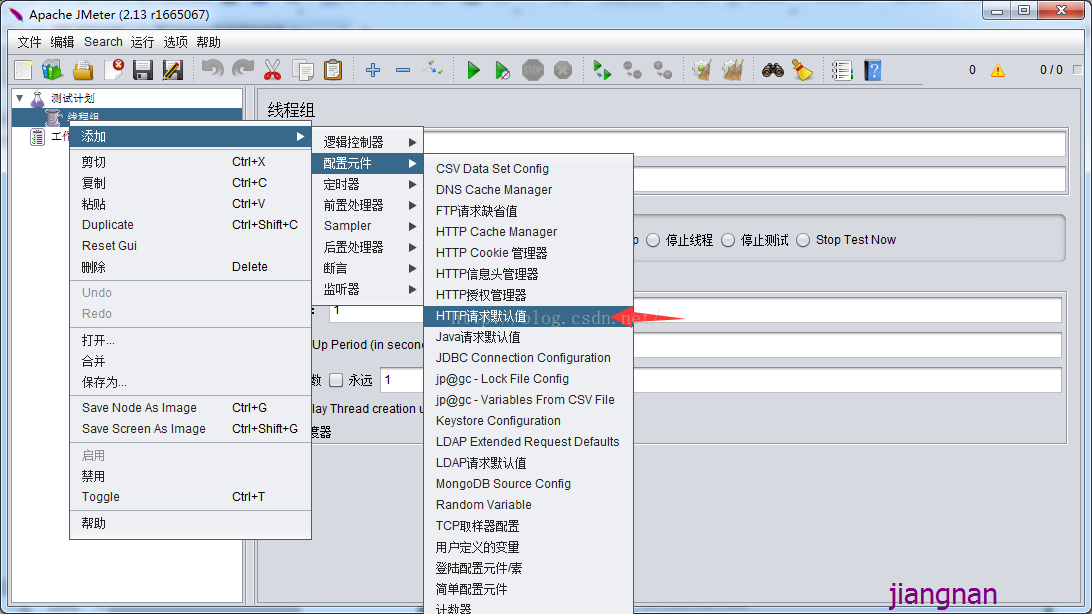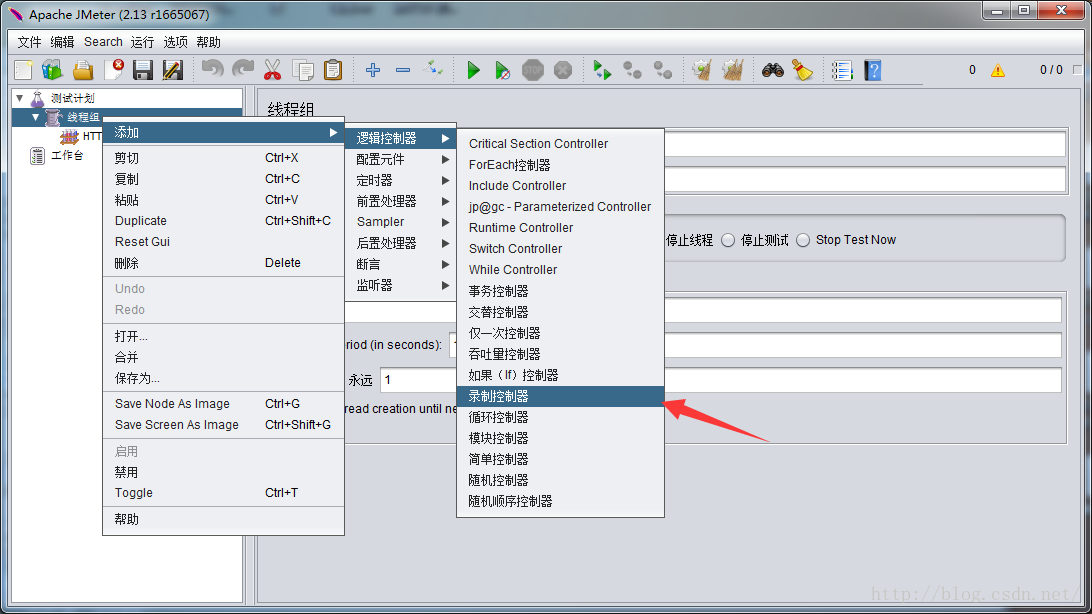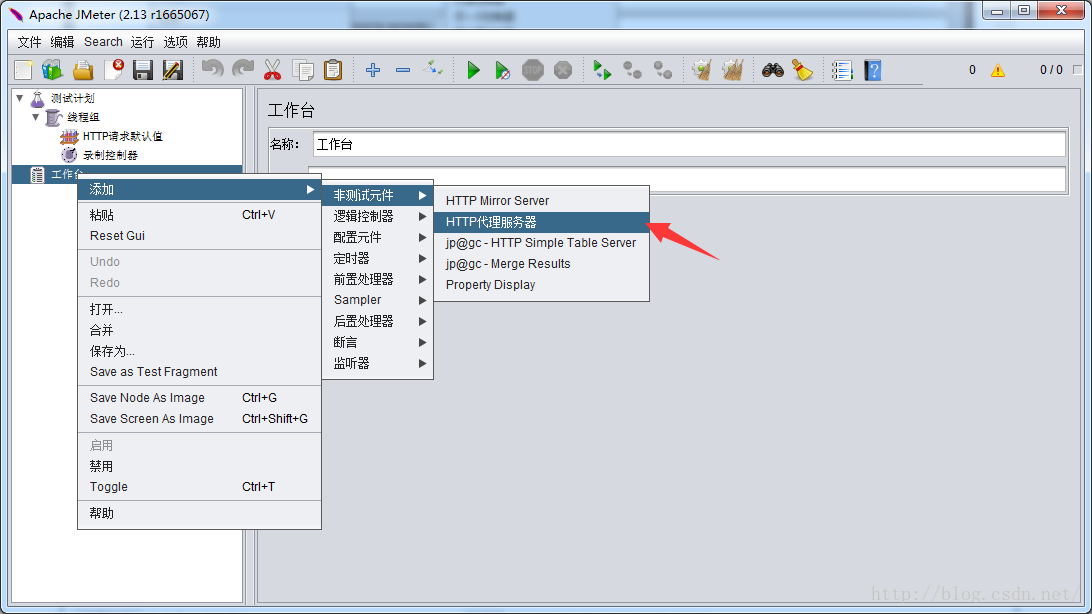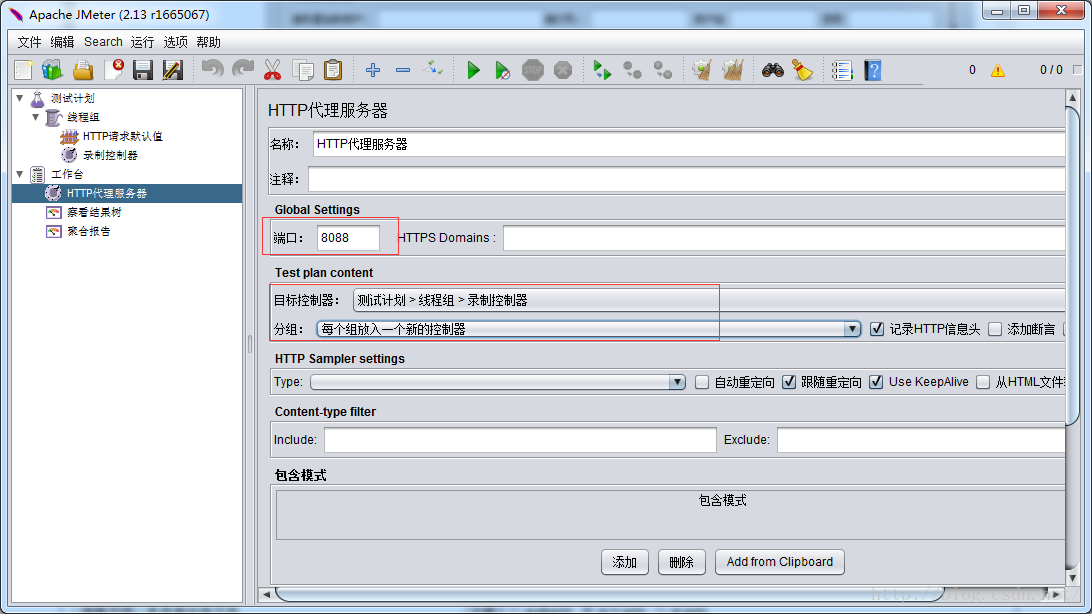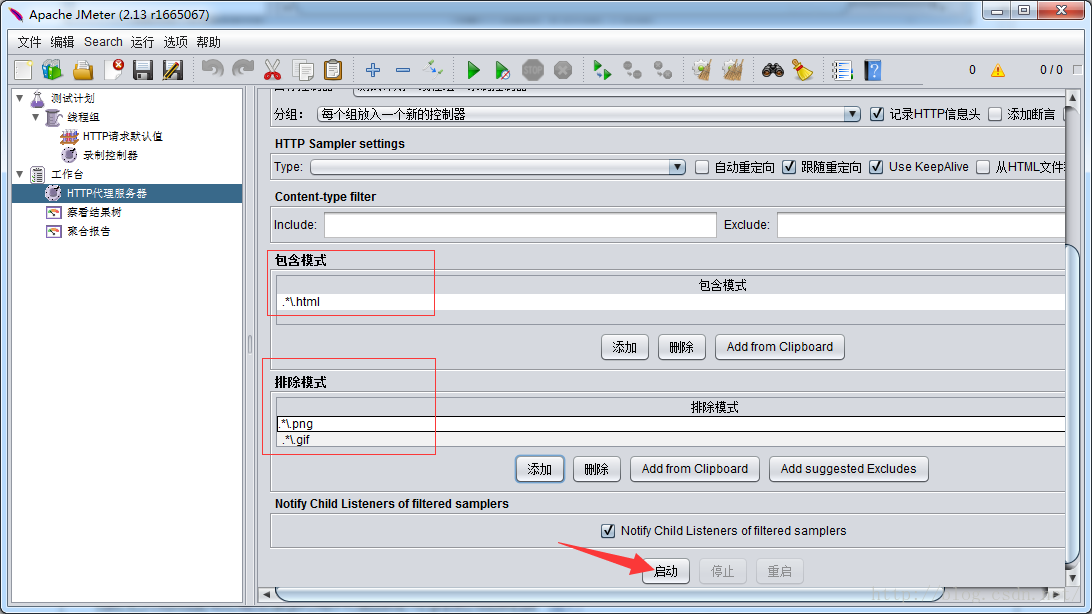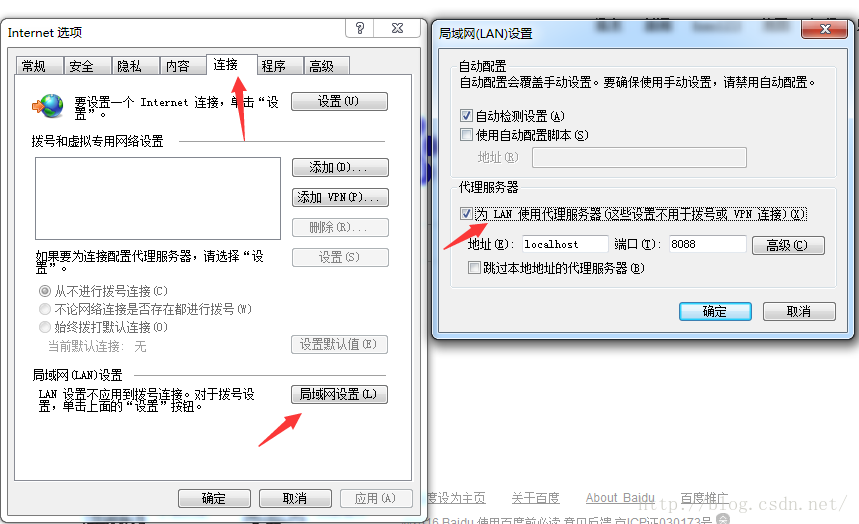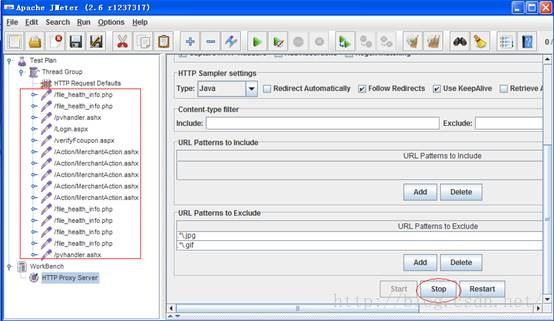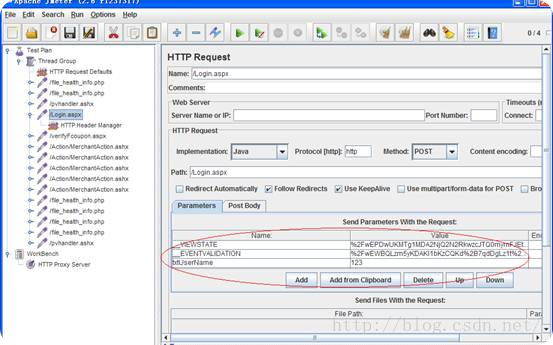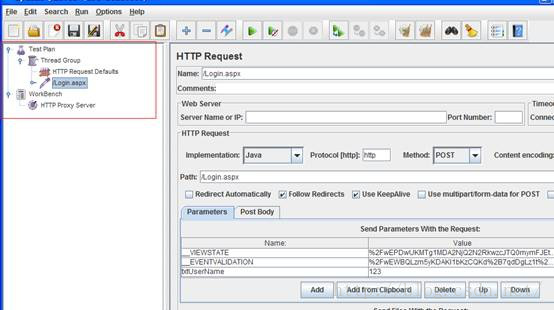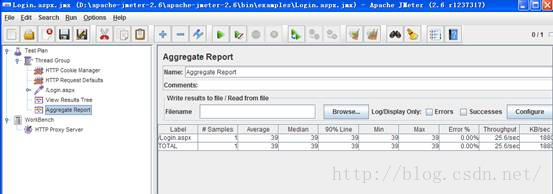【jmeter測試--自帶錄製指令碼功能】
windows下使用的話下載zip壓縮包解壓後直接開啟apache-jmeter-3.0\bin\ApacheJMeter.jar即可
環境設定:
①.(前提是要配置好了JDK的環境變數)。
②. 再次配置jmeter的環境變數
錄製指令碼的工具還有BadBoy、BlazeMeter等,等之後有空再試試看。
=======================================================================================================》
正文開始(按步驟來就行):
一、設定自帶錄製指令碼步驟
執行緒組內介紹:
1.開啟jmeter後可以看到左邊視窗有個“測試計劃”和“工作臺”,右鍵“測試計劃”,新增 Threads(Users) →執行緒組,再右鍵 執行緒組→新增 配置元件→Http請求預設值
2.<右鍵執行緒組→新增 邏輯控制器→錄製控制器>可以有可以無。
3.右鍵 工作臺→新增 非測試元件→Http代理伺服器
4.再右鍵 Http代理伺服器→新增 監聽器→察看結果樹
再右鍵 Http代理伺服器→新增 監聽器→聚合函式
5.Http請求預設值視窗下 ---在web伺服器處的 “伺服器名稱或IP” 填上網址或IP(本地就填localhost的IP,埠填你部署的伺服器埠,有時候tomcat一般部署的在8080埠,非本地就填如https://www.baidu.com/,埠不填)。
※必須有錄製控制器
7.在平臺中新增代理伺服器HTTP Proxy Server,選擇錄製到的請求放置位置,這裡放在了執行緒組下,代理伺服器的預設埠為8888,也可以隨意修改,修改前儘量不要重複使用,埠可以填個不衝突的就行,如8
※目標控制器改為“測試計劃>執行緒組>錄製控制器”,分組改為“每個分組放入一個新的控制器”,下面的Content Type Filter
8.可以新增包含的或排除的正則匹配模式,如在包含模式處填上“ .*/*.html ”即可只在請求html檔案時錄製指令碼。
9.下面過濾掉我們不要錄製的內容或者只錄制的內容,正則表示式:
--新增“包含模式(Patterns to Include)”:如“.*\.html”
--新增“排除模式(Patterns to Exclude)”:如“.*\.gif”、“.*\.png”
10.所有設定完畢,啟動
================================================================================》
二、配置瀏覽器代理。
1.然後開啟IE瀏覽器設定本機的代理,注意埠和jmeter代理伺服器埠要一致,
--在IE瀏覽器中點選工具--Internet選項--連線--區域網設定--選中"為LAN使用代理伺服器"。
--輸入地址和埠。地址:localhost或本機的IP;埠:8088。
--最後依次點選"確定"。
下面是谷歌瀏覽器設定代理:
--在谷歌瀏覽器中點選設定--顯示高階設定--網路--更改代理伺服器設定--選中"為LAN使用代理伺服器"。
--輸入地址和埠。地址:localhost或本機的IP;埠:8088。
--最後依次點選"確定"。
2.通過IE瀏覽器手動錄製一個登陸頁面,登陸成功後,手動停止代理,檢視錄製後的指令碼。
點選Http代理伺服器中的啟動按鈕,應用部署到tomcat跑起來,直接訪問頁面就可以抓取了。當時我是沒有配過濾器的(即沒有配.*/*.html)
大家看到錄製的指令碼中有很多冗餘的URL,一定要精簡指令碼,保證只有有效的URL發給伺服器。
===============================================================================================》
1.通過jmeter代理錄製指令碼後,會產生大量的無用的請求,儘管在代理中已經過濾了一部分圖片或者CSS、JS檔案。
2.手動檢視主要的請求:這裡主要關注登陸請求,要確定有效的URL請求
3.刪除除/Login.aspx請求以外的所有請求或者置為不可用狀態
4.BS系統錄製成功後,一定要新增HTTP Cookie Manager,否則指令碼執行失敗,切記
5.放到請求的上面
新增結果樹和聚合報告,檢視請求資料和返回資料
=========================================================================================================》完畢!
--------江南---------
2016年11月16日